活动目录中的密码修改过程是怎样的?一篇讲明白的小白指南
上周五下午三点,同事小明突然在工位上手忙脚乱地拍键盘:"完蛋了!域账户密码又过期了!"看着他急得额头冒汗的样子,我忽然意识到很多人其实并不清楚在活动目录(Active Directory)里改密码的门道。今天就带大家像拆快递盒一样,把这套流程拆解得明明白白。
一、先搞懂这几个基本常识
就像炒菜前要备好食材,了解这几个知识点能让密码修改过程更顺畅:
- 域控制器(DC):相当于公司的密码管家,专门负责核对身份信息
- 密码策略:公司设置的规矩,比如密码要8位数以上、必须包含特殊字符
- Kerberos协议:这个听起来像希腊神话人物的技术,其实是保护密码传输的"防盗门"
1.1 密码修改的三种常见姿势
| 方式 | 适用场景 | 操作难度 | 耗时 |
| 自助服务门户 | 日常定期更换 | ★☆☆☆☆ | 2分钟 |
| Ctrl+Alt+Del | 临时急需修改 | ★★☆☆☆ | 5分钟 |
| 管理员后台 | 忘记密码/账户锁定 | ★★★★☆ | 10分钟+ |
二、手把手教你改密码
就像用微波炉热饭要按步骤操作,改密码也要遵循标准流程:
- 连上公司内网(在家办公记得先连VPN)
- 按下Ctrl+Alt+Delete三键召唤安全菜单
- 选择"更改密码"按钮
- 在旧密码栏输入当前密码(注意大小写)
- 输入新密码并确认(建议用短语组合,比如Coffee@2023Morning)
- 点击确定后等待系统反馈
2.1 容易踩坑的五个细节
- 新密码不能包含账户名(比如账户是zhangsan,密码不能用zhangSan123)
- 修改后要等15分钟才能同步到所有应用系统
- 如果提示"密码不符合复杂性要求",可能是缺少数字或特殊符号
- 域控制器的系统时间误差超过5分钟会导致验证失败
- 使用无线网络时建议改用网线连接,避免传输丢包
三、特殊情况的应急处理
就像雨天打不到车时要有备选方案,遇到这些问题可以这样应对:
| 问题现象 | 可能原因 | 解决方法 |
| 提示"旧密码错误" | 键盘大写锁定开启 | 检查Caps Lock状态,用软键盘输入 |
| 修改后无法登录邮箱 | 客户端缓存旧密码 | 重启电脑或手动更新客户端凭证 |
| 账户被锁定 | 连续输错3-5次 | 联系IT部门解锁,需提供员工编号验证 |
3.1 密码同步的那些事儿
很多同事不知道,修改后的密码要像接力赛一样传递到各个系统:
- 即时生效:域控制器身份验证
- 5分钟同步:Exchange邮箱系统
- 30分钟内:文件服务器共享权限
- 次日更新:部分ERP系统缓存
四、保护密码的冷知识
IT部的老王说过个真事:去年有个销售把密码写成便利贴贴在工位上,结果被保洁阿姨当废纸扔了。这里分享几个实用的密码管理技巧:
- 设置日历提醒,提前3天提示密码到期
- 避免使用生日、车牌号等个人信息
- 不同系统不要用相同密码
- 定期检查LastPasswdSet属性(需要PowerShell命令)
窗外飘来咖啡的香气,休息区的同事正在用新密码登录电脑。记住这些要点,下次遇到密码问题就不会手忙脚乱啦。要是实在搞不定,咱们IT支持热线24小时都有人值班呢。
评论
◎欢迎参与讨论,请在这里发表您的看法、交流您的观点。


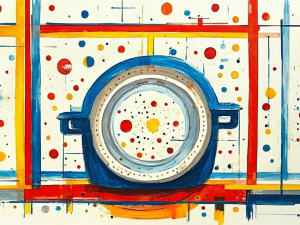




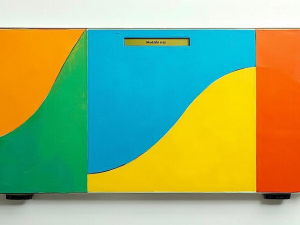
网友留言(0)